
Os smartphones são a nossa tábua de salvação, mantendo-nos conectados e informados. A chave para esta conexão são os cartões SIM e SD, que armazenam nossos contatos, mensagens e expandem a memória do nosso dispositivo. A série Samsung Galaxy S23, que abrange S23, S23 Plus e S23 Ultra, oferece recursos sofisticados para gerenciamento de cartão SIM. Este guia fornece instruções abrangentes sobre como inserir ou remover este componente vital do seu dispositivo Galaxy S23.
Gerenciamento de cartão SIM: como inserir o SIM do Samsung Galaxy S23
Inserir um cartão SIM em seu Samsung Galaxy S23 é simples. Comece localizando a bandeja do SIM na parte inferior do seu dispositivo. Use a ferramenta ejetora (ou um pequeno clipe de papel) para liberar suavemente a bandeja. Coloque o cartão SIM na bandeja, garantindo que ele esteja alinhado com o formato e direção indicados. Deslize cuidadosamente a bandeja de volta para dentro do telefone, evitando movimentos forçados.
Inserir um cartão SIM em seu Samsung Galaxy S23 é um processo simples. Aqui está um guia passo a passo:
- Localize a bandeja do SIM: Comece encontrando a bandeja do SIM na borda inferior do seu Samsung Galaxy S23.
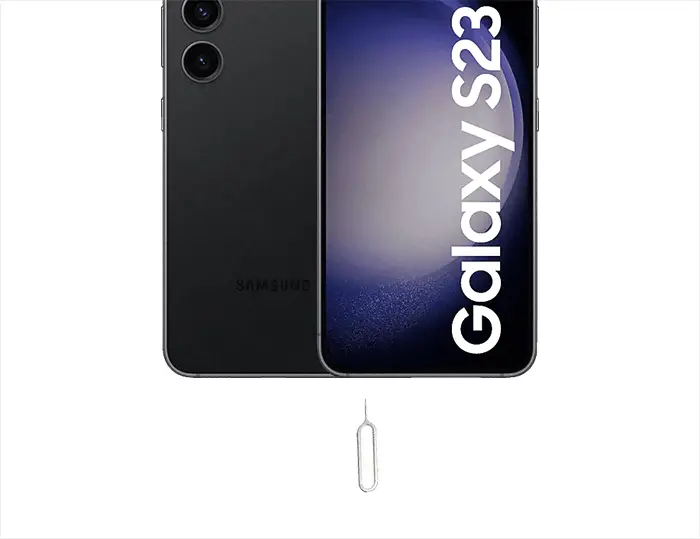
- Ejete a bandeja do SIM: Use a ferramenta ejetora fornecida com o seu dispositivo ou um pequeno clipe de papel. Insira a ferramenta no pequeno orifício da bandeja do SIM e pressione com cuidado, mas com firmeza, até que a bandeja saia ligeiramente.
- Remova a bandeja do SIM: Retire cuidadosamente a bandeja do SIM do dispositivo. Certifique-se de segurar o dispositivo e a bandeja com firmeza para evitar quedas ou desalinhamento.
- Coloque o cartão SIM: Alinhe seu cartão SIM com o formato e direção indicados na bandeja. O cartão SIM deve caber perfeitamente no slot designado. Se for um nano-SIM, ele só caberá em uma direção, então não há necessidade de forçá-lo.
- Reinsira a bandeja do SIM: Assim que o cartão SIM estiver devidamente colocado na bandeja, deslize cuidadosamente a bandeja de volta para dentro do telefone. Certifique-se de que ele fique reto e nivelado com a estrutura do dispositivo.
- Proteja a bandeja: Empurre a bandeja completamente para dentro do telefone até que ela se encaixe no lugar e fique bem fechada para é resistente à água novamente.
- Ligue o seu dispositivo: Ligue o seu Samsung Galaxy S23 e siga as instruções na tela para configurar o cartão SIM.
Lembre-se, durante todo esse processo, manuseie com cuidado o cartão SIM e o dispositivo para evitar danos. Se você encontrar resistência ao inserir a bandeja de volta no dispositivo, verifique novamente para garantir que o cartão SIM esteja devidamente alinhado e encaixado na bandeja. Evite usar força excessiva, pois isso pode danificar o cartão SIM e o dispositivo.

Importância da instalação correta do cartão SIM Samsung Galaxy S23
A instalação adequada de um cartão SIM é crucial para um desempenho ideal. Certifique-se de que seu dispositivo esteja desligado antes de começar. Alinhe o cartão SIM com o slot designado da bandeja, observando o entalhe que indica a orientação correta. Se inserido incorretamente, o cartão SIM pode não ser detectado ou, pior, pode danificar o cartão ou o telefone.
Configuração do Galaxy S23 Ultra SIM
A configuração de um cartão SIM no S23 Ultra envolve etapas semelhantes. Depois de inserir o SIM, ligue o seu dispositivo. Siga as instruções na tela para configurar sua rede, Chamadas WiFi para fazer videochamadas e transferir dados se você estiver mudando de outro dispositivo.
Inserir um SIM no S23 Ultra requer atenção aos detalhes. Certifique-se de que os contatos dourados do cartão estejam voltados para baixo e alinhados com as bordas da bandeja antes de deslizá-lo de volta no dispositivo.
Remover SIM Galaxy S23 / Ultra / Plus
Para remova o cartão SIM do seu S23 Plus, desligue o telefone primeiro. Use a ferramenta ejetora para abrir a bandeja do SIM e remova o cartão com cuidado. Certifique-se de manusear o cartão com cuidado para evitar qualquer dano físico ou estático.
Compatibilidade com cartão SD: entendendo sua série Galaxy S23
Infelizmente, a série Samsung Galaxy S23, que inclui o Galaxy S23, S23 Plus e S23 Ultra, não suporta o uso de cartões microSD. Isso significa que esses modelos não possuem slots dedicados para inserção ou remoção de cartões SD.
Gerenciamento de memória na série Galaxy S23
Como a série Galaxy S23 não possui suporte para cartão SD, é importante gerenciar o armazenamento interno com eficiência. Os dispositivos vêm com amplas opções de armazenamento integradas e os usuários podem aproveitar as soluções de armazenamento em nuvem para obter espaço adicional. Limpar regularmente o cache, desinstalar aplicativos não utilizados e gerenciar arquivos de mídia de maneira eficaz também pode ajudar a otimizar a memória interna disponível.
Alternativas para expandir o armazenamento
Para usuários que necessitam de mais armazenamento do que a memória interna oferece, existem várias alternativas:
- Serviços de armazenamento em nuvem: Utilize soluções de armazenamento em nuvem como Samsung Cloud, Google Drive ou Dropbox para obter espaço extra para armazenar seus documentos, fotos e outros arquivos.
- USB OTG (On-The-Go): A série Galaxy S23 suporta USB OTG, que permite conectar dispositivos de armazenamento externos, como unidades flash USB ou discos rígidos externos, para capacidade de armazenamento adicional.
Lidando com limitações de armazenamento
Se você enfrentar desafios com o armazenamento limitado em seu dispositivo Galaxy S23:
- Backup regular de dados: faça backup regularmente de dados importantes em serviços de nuvem ou em um computador para liberar espaço no dispositivo.
- Simplificando aplicativos e mídia: seja seletivo quanto aos aplicativos que você instala e aos arquivos de mídia que você armazena. Opte por serviços de streaming de músicas e vídeos em vez de armazená-los no seu dispositivo.
Os usuários podem gerenciar com eficácia seus dados e necessidades de armazenamento na série Samsung Galaxy S23, compreendendo essas limitações e explorando soluções alternativas de armazenamento.
Seção de FAQ
Posso usar um cartão microSD no meu Samsung Galaxy S23 Ultra e, em caso afirmativo, como faço para inseri-lo?
Infelizmente, o Samsung Galaxy S23 Ultra não suporta cartões microSD. Como tal, não existe a opção de inserir um cartão microSD neste modelo. O dispositivo compensa com amplo armazenamento interno e oferece soluções de armazenamento em nuvem para espaço adicional.
Há alguma ferramenta específica necessária para inserir ou remover um cartão SIM do Galaxy S23?
Sim, é necessária uma ferramenta ejetora de SIM para inserir ou remover um cartão SIM do Galaxy S23. Essa ferramenta geralmente vem com o telefone. Se não estiver disponível, um pequeno clipe de papel também pode ser usado para pressionar suavemente o orifício de ejeção da bandeja do SIM.
Como transfiro dados do cartão SIM do meu telefone antigo para o novo Galaxy S23?
Para transferir dados de um cartão SIM antigo para o seu novo Galaxy S23, primeiro insira o cartão SIM no seu S23. Em seguida, use o aplicativo Smart Switch da Samsung ou uma ferramenta de transferência de dados semelhante para transferir contatos e outros dados armazenados no SIM para o seu novo dispositivo.
O que devo fazer se meu cartão SIM não for reconhecido após inseri-lo em meu Samsung S23 Plus?
Se o seu cartão SIM não for reconhecido no Samsung S23 Plus, certifique-se de que esteja inserido corretamente e seja compatível com o dispositivo. Reinicie o seu telefone após reinserir o cartão SIM. Se o problema persistir, entre em contato com sua operadora ou visite um técnico profissional para obter assistência.
Há diferença no slot do cartão SIM entre os modelos Samsung Galaxy S23 e S23 Ultra?
O slot do cartão SIM nos modelos Samsung Galaxy S23 e S23 Ultra é essencialmente o mesmo em termos de funcionalidade. Ambos os modelos suportam o mesmo tamanho de cartão SIM e seguem um processo semelhante para inserção e remoção.
Há alguma configuração específica que preciso ajustar após inserir um novo SIM no meu Galaxy S23?
Após inserir um novo cartão SIM em seu Galaxy S23, o telefone deverá definir automaticamente as configurações necessárias. No entanto, pode ser necessário selecionar manualmente a rede da sua operadora e ajustar as configurações de roaming, se aplicável. Além disso, verifique se há aplicativos ou atualizações específicas da operadora.
Nossa Conclusão
Para finalizar, a série Samsung Galaxy S23, que abrange o S23, S23 Plus e S23 Ultra, oferece uma experiência simplificada e fácil de usar, especialmente em termos de gerenciamento de cartão SIM. Embora esses modelos não suportem cartões microSD, eles compensam com um generoso armazenamento integrado e compatibilidade com várias soluções de armazenamento em nuvem. Os usuários podem seguir as orientações fornecidas neste guia para garantir uma operação perfeita e uso ideal do armazenamento interno e dos recursos de conectividade de seus dispositivos.
Para aqueles que estão configurando seu novo telefone ou lidando com dúvidas relacionadas ao SIM, estas instruções irão guiá-lo em cada etapa. Recomendamos explorar alternativas como serviços em nuvem ou USB OTG sem suporte para cartão SD para necessidades adicionais de armazenamento. Se você encontrar problemas específicos ou complexos, é aconselhável consultar o manual do usuário ou procurar a assistência de um técnico profissional.






Deixe um comentário